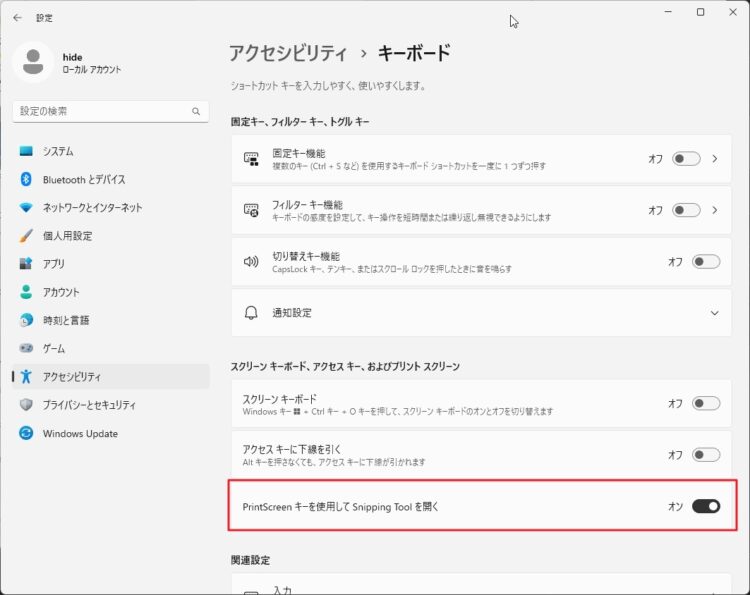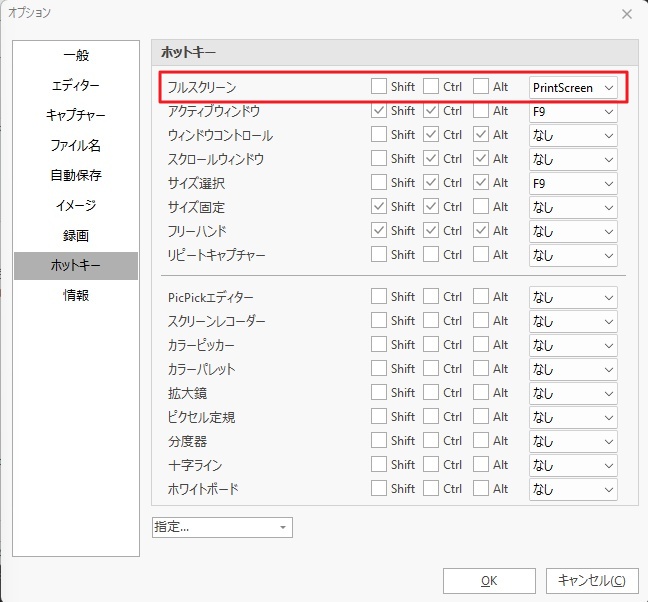プリントスクリーンキー(PrtSc)でSnipping Toolが起動するのを停止させる方法
投稿日:2023/6/12 更新:2023/6/12 コメント 0件 Windows picpick, windows11, スクリーンキャプチャ, プリントスクリーンデスクトップ画面のキャプチャーには「PicPick」というソフトを使っていて、Print Screenキーを押すとデスクトップの全領域をキャプチャして保存できるようにしているんですが、いつの間にかPrint Screenキーを押すとSnipping Toolが起動するようになりました。
Snipping Toolで全画面キャプチャしてもクリップボードに保存されるだけなので画像として保存するには画像編集ソフトに貼り付けて保存する必要があり、めっちゃ手間が掛かってストレスたまりまくりなのでならないようにしました。尚、この現象はWindows 11 のアップデートでプリントスクリーンの使用が変更されたために起こったようです。
[PrintScreen]キーの仕様が変更へ、スクショのコピーではなく「Snipping Tool」の起動に
Print Screenキーを押してもSnipping Toolが起動しないようにする
Print Screenキーを押してもSnipping Toolが起動しないようにするにはデフォルトで有効になっている「設定」→「アクセシビリティ」→「キーボード」で「Print Screenキーを使用してSnipping Toolを開く」をオフにします。
ただ、これでも直らなかったんですがPicPickを再起動したらPrint Screenキーでフルスクリーンのキャプチャが出来るようになりました。
余談ですがPicPickとマウス(Logicool G300)を使った1クリップキャプチャはとても便利なのでおススメです。